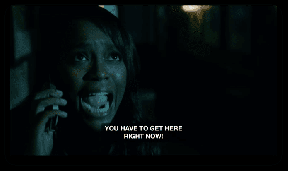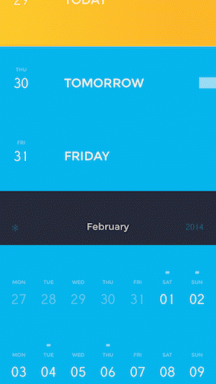Come creare storie animate di Instagram in Canva su dispositivi mobili e desktop
Varie / / June 07, 2022
Canva è un potente strumento online che può fare molto di più che modificare le immagini. Ad esempio, puoi crearne alcuni fantastici post su Instagram e persino programmarli per la pubblicazione sul tuo profilo. Canva può diventare il tuo compagno di editing di Instagram fornendo molte funzionalità gratuitamente.

Parlando di Instagram, Canva può anche aiutarti a creare storie animate per far risaltare il tuo profilo dagli altri. Questo post ti mostrerà i passaggi per creare storie animate di Instagram in Canva su dispositivi mobili e desktop.
Crea storie animate di Instagram in Canva sui dispositivi mobili
L'app ufficiale di Canva è disponibile per gli utenti Android e iPhone. Puoi utilizzare Canva per creare post straordinari per il tuo Instagram e persino creare alcune storie utilizzando gli strumenti di animazione. Inoltre, puoi anche pianifica i tuoi post social su Canva.
Prima di procedere, assicurati di utilizzare la versione più recente dell'app Canva sul tuo Android o iPhone.
Scarica Canva per Android
Scarica Canva per iPhone
Segui questi passaggi, che sono gli stessi per gli utenti Android e iPhone.
Passo 1: Apri l'app Canva sul tuo Android o iPhone.
Passo 2: Nella home page di Canva, tocca la casella di ricerca in alto.

Passaggio 3: Tipo Storia di Instagrame premere Invio.

Passaggio 4: Tocca per selezionare il formato del post.
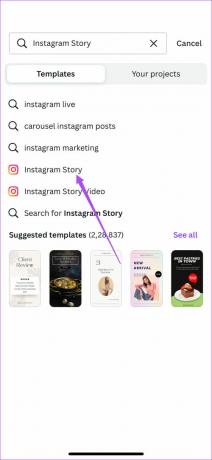
Puoi scegliere un modello vuoto o scorrere verso il basso per selezionare dalle opzioni del modello predefinito.
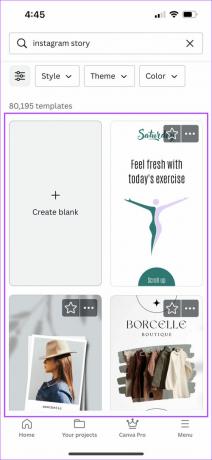
Dopo averne scelto uno, si aprirà nell'app.
Se hai selezionato un modello vuoto, l'app ti chiederà di fare clic su un'immagine direttamente dalla fotocamera del tuo telefono o di caricare un file.

Passaggio 5: Seleziona il modello per visualizzare le opzioni di modifica in basso.
Passaggio 6: Scorri verso sinistra e tocca Animazione nel menu in basso.
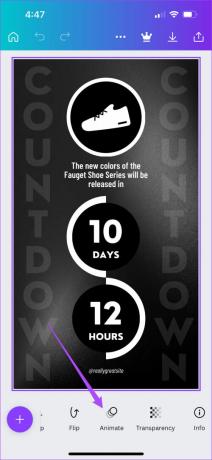
Vedrai un sacco di opzioni per animare la tua immagine in Animazioni di pagina. Puoi scorrere a sinistra nel menu in basso per visualizzare più categorie e stili di animazione.

Passaggio 7: Seleziona lo stile di animazione che preferisci. Un'anteprima per lo stesso sarà immediatamente disponibile.
Per animare un particolare elemento del modello come testo, forma o logo, toccalo. Quindi, seleziona il tuo stile di animazione preferito dalle opzioni disponibili nel menu in basso.

Passaggio 8: Dopo aver selezionato tutte le tue animazioni, tocca l'icona Riproduci per visualizzare in anteprima la tua storia animata su Instagram.

Passaggio 9: Una volta che sei soddisfatto delle animazioni, tocca l'icona "X" per chiudere la finestra di riproduzione.
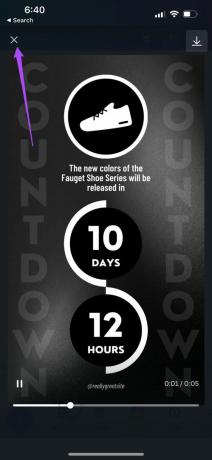
Passaggio 10: Tocca l'icona Condividi nell'angolo in alto a destra.

Puoi scegliere di scaricare il file o condividerlo direttamente sul tuo profilo Instagram.

Crea storie animate di Instagram in Canva sul desktop
Se preferisci utilizzare Canva su uno schermo più grande per concentrarti maggiormente sui dettagli, puoi creare storie animate di Instagram dal tuo desktop. Instagram te lo permette carica immagini dal tuo desktop. Tuttavia, non puoi caricare storie di Instagram. Quindi dovrai trasferire il file dal desktop al telefono per la pubblicazione.
Segui questi passi.
Passo 1: Apri il tuo browser e vai su canva.com.
Visita Canva
Passo 2: Fare clic sulla casella di ricerca nella home page del sito Web.
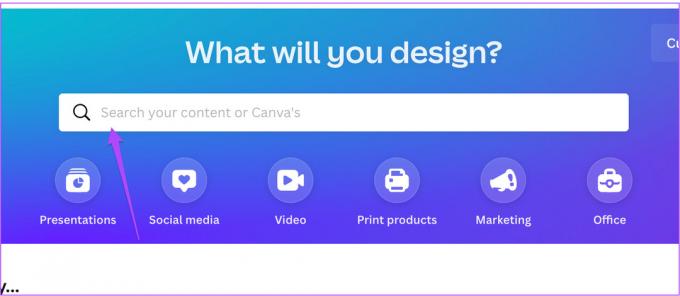
Passaggio 3: Tipo Storia di Instagram e premere Invio.
Passaggio 4: Seleziona il formato Storia di Instagram dall'elenco.

Il sito Canva ti chiederà di utilizzare un modello vuoto o di scegliere tra le opzioni del modello predefinite.

Se non desideri abbonarti a Canva Pro, troverai anche opzioni per singoli modelli a pagamento.

Passaggio 5: Scegli il tuo modello preferito e lascialo aprire sullo schermo.
Passaggio 6: Seleziona il modello e fai clic su Anima nella barra dei menu in alto.
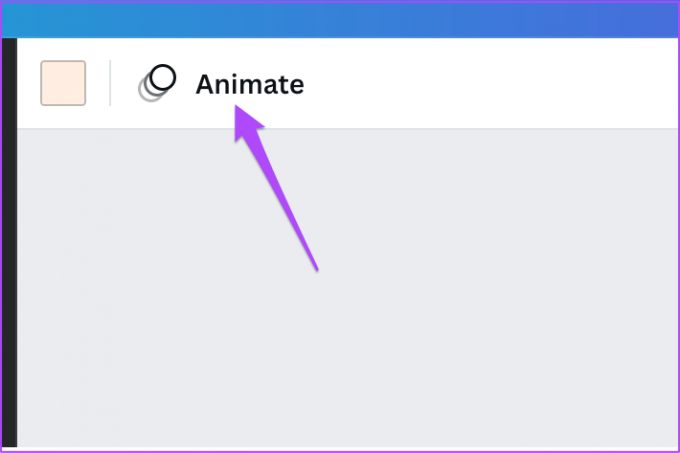
Passaggio 7: Scegli la tua animazione preferita dal menu a sinistra.

Se utilizzi Canva Pro, puoi anche modificare la velocità e la direzione dell'animazione.
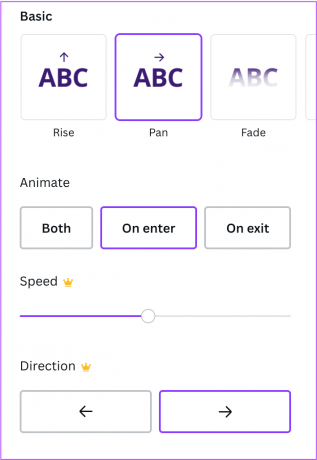
Passaggio 8: Per controllare le tue animazioni, fai clic sull'icona Riproduci nell'angolo in alto a destra.

Passaggio 9: Dopo che sei soddisfatto del tuo modello animato, fai clic sul pulsante Condividi nell'angolo in alto a destra.
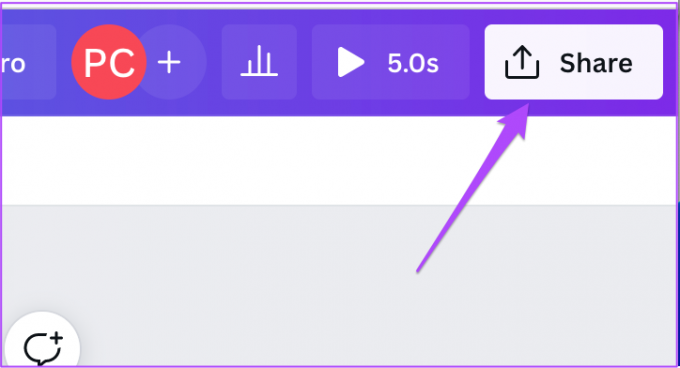
Passaggio 9: Fare clic su Scarica.
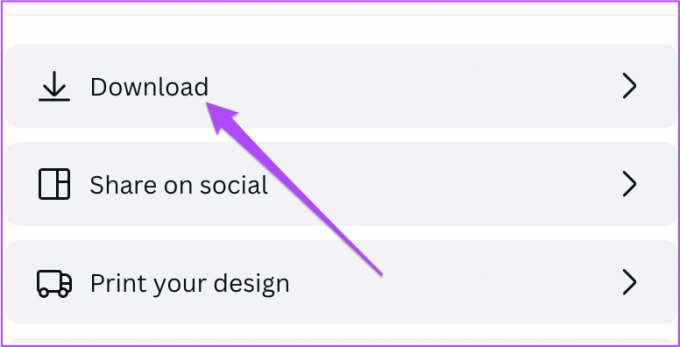
Dopo che il file è stato scaricato sul tuo computer, trasferiscilo sul telefono e pubblicalo come una storia animata di Instagram.
Crea storie animate su Instagram su Canva
Ogni volta che pensiamo a una fonte di editing online gratuita che offre molte funzionalità gratuitamente e fa risparmiare tempo, Canva è un gioco da ragazzi. Puoi accedere a funzioni più utili con Canva Pro. Ma poi la maggior parte degli utenti sarà sufficiente con gli strumenti gratuiti disponibili per sfruttare la scintilla creativa.
Ultimo aggiornamento il 07 giugno 2022
L'articolo sopra può contenere link di affiliazione che aiutano a supportare Guiding Tech. Tuttavia, non pregiudica la nostra integrità editoriale. Il contenuto rimane imparziale e autentico.